Comment Migrer des données vers SharePoint Online : Guide étape par étape
Élimination progressive d’un ECM hérité (e.g., Livelink, FileNet, OpenText, Documentum) et adopter un système moderne et plus économique devient urgent pour les entreprises de nos jours, en particulier lorsque le télétravail est nécessaire et de plus en plus populaire. Microsoft 365, avec ses puissantes fonctionnalités de gestion des connaissances, de collaboration et de mise en réseau intranet, est le premier fournisseur de logiciels dans le cloud (33%). Mais la migration vers Microsoft 365 ou SharePoint peut être difficile compte tenu des différences entre les systèmes d’origine et les systèmes cibles. Après avoir réalisé des projets de migration de toutes tailles et de toutes complexités pendant des années, j’ai résumé ce guide pour faire de votre migration vers SharePoint un processus rapide et sécurisé.
1. Analysez toujours d’abord le contenu du système source
Tout comme le déménagement est le meilleur moment pour se débarrasser des déchets de votre maison, la migration vers un nouveau système est également la meilleure occasion de trier vos documents et données. Vous ne voulez pas migrer des fichiers inutiles ou travailler avec un nouveau système gâché comme l’ancien. Donc, ma suggestion pour toute migration est d’avoir d’abord une analyse approfondie de tout le contenu de votre système source. Je le fais avec Xillio Insight, un outil pratique pour obtenir un rapport approfondi.
Au cours de cette analyse, vous devriez obtenir les informations ci-dessous:
- Le volume et les formats de vos documents
- Catégories et extensions de fichiers
- Types de contenu, schémas ou plans et modèles de données
- Activité des dossiers et des fichiers
- Mots-clés de métadonnées et utilisation
- Fichiers en double et structures de dossiers
Avec ce rapport d’analyse, vous pouvez définir vos règles de migration, par exemple, supprimer les doublons, archiver du contenu obsolète ou abandonner des fichiers avec une certaine extension. De cette façon, vous ne déplacerez que le contenu dont vous avez besoin et que vous souhaitez sur votre nouveau système, et en bon état.
Maintenant que vous avez tous vos packages prêts, n’oubliez pas de vérifier si une API ou une fonctionnalité d’exportation est disponible pour exporter les données sélectionnées de votre ancien système de manière automatisée et structurée.
2. Déterminer la structure de données dans votre nouveau système SharePoint
Après l’analyse du contenu dans le ou les systèmes sources, vous pouvez déterminer votre structure de données dans SharePoint. SharePoint structure les données du général au spécifique dans les applications Web, les collections de sites, les sites et sous-sites, les listes/bibliothèques et les dossiers. La façon la plus courante de structurer les données SharePoint consiste à utiliser plusieurs arbres hiérarchiques de sites. 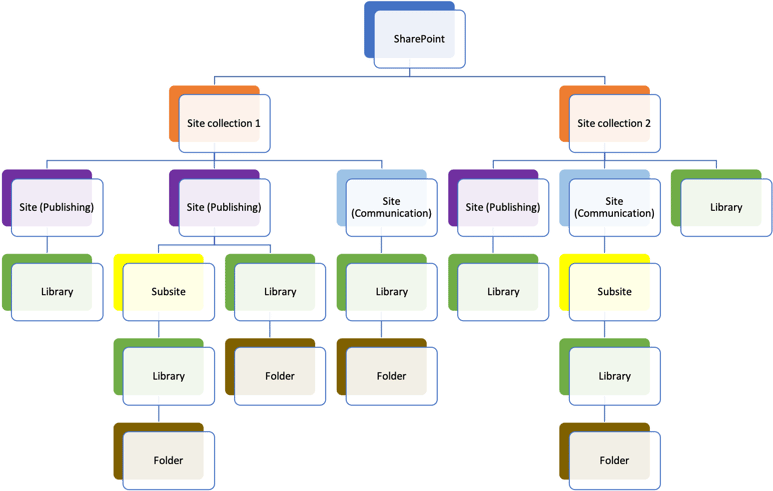
Un exemple de structure de données dans SharePoint
Chaque site d’une telle hiérarchie a sa configuration de types de contenu, d’utilisateurs, d’autorisations, de champs de métadonnées et d’autres paramètres de site. Les sites situés à des niveaux inférieurs de la hiérarchie peuvent hériter et spécialiser les paramètres des sites situés à des niveaux supérieurs. Et vous pouvez modifier l’autorisation en brisant l’héritage.
3. Définir un modèle de données global dans SharePoint
Il est temps de définir un nouveau modèle de métadonnées en fonction de la décision que vous avez prise à l’étape 1. Au cours de cette étape, vous pouvez comparer les modèles de données du système source avec le système cible et fusionner les modèles de données en un modèle de données global afin que toutes les données puissent être couvertes. Avoir un modèle de métadonnées global améliorera la qualité de votre contenu SharePoint et sa trouvabilité.
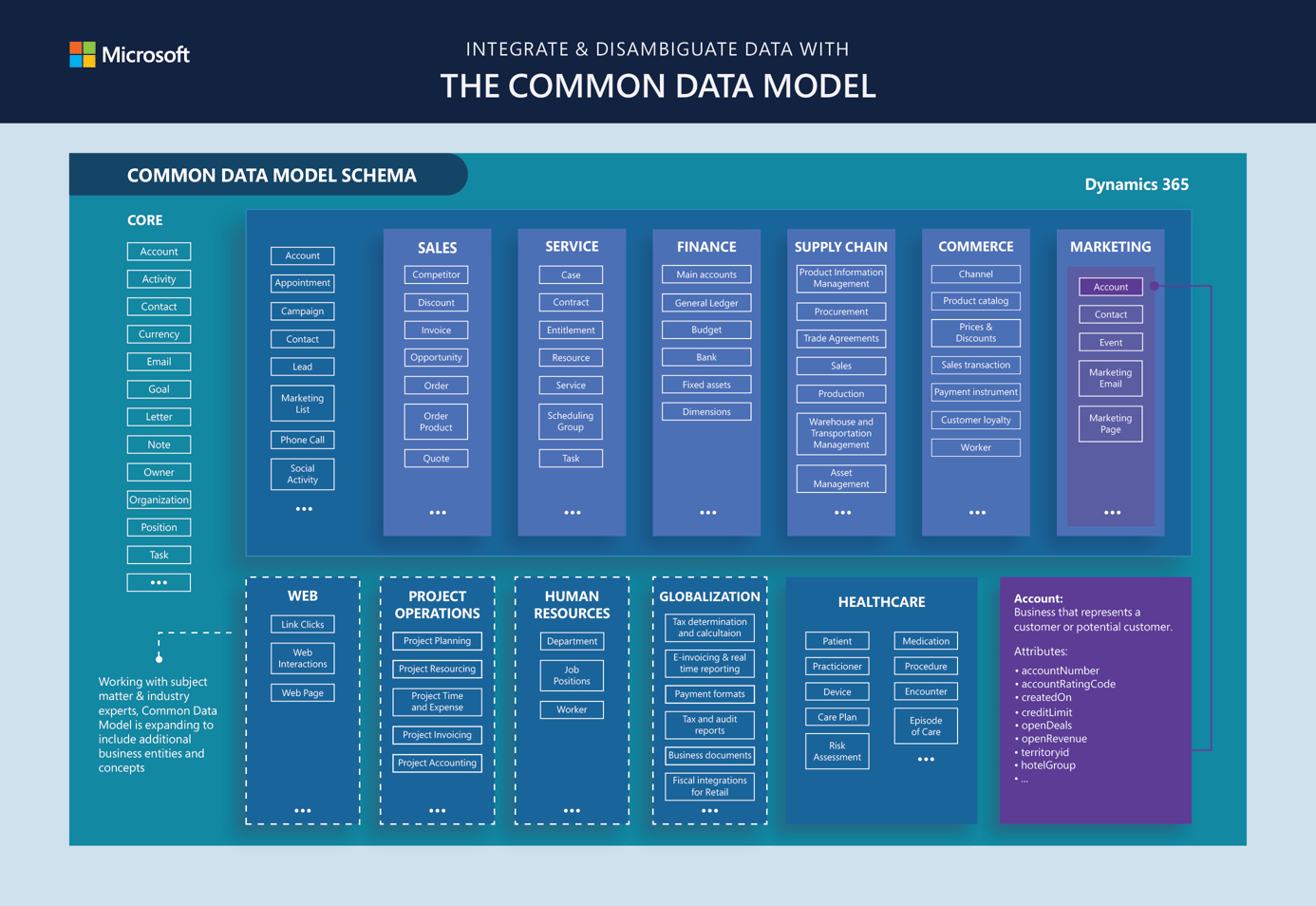
Le Modèle de données Commun dans SharePoint
4. Classifiez tout le contenu selon le nouveau modèle de métadonnées
Si vous souhaitez améliorer la trouvabilité de votre contenu, vous devez ajouter des balises de métadonnées pour classer vos données. Vous pouvez utiliser les » Types de contenu « , les » Métadonnées gérées » et les » champs de recherche » de SharePoint pour gérer votre classification. Si vous disposez d’une grande quantité de données, je vous recommande d’utiliser des outils pour classer automatiquement le contenu de votre système source.
5. Transférez vos données dans SharePoint
Maintenant que vous avez nettoyé votre nouvelle maison et que vous avez les armoires et les tiroirs pour y ranger vos affaires. Il est temps de bouger!
Utilisation du connecteur d’importation SharePoint pour transférer des données de n’importe quel système vers SharePoint
Dans le scénario le plus trivial, vous pouvez transférer les données manuellement. Mais si vous voulez vous assurer qu’aucune donnée ou métadonnées n’est perdue lors d’une migration, vous devez transférer de manière automatisée. Qui mettra votre contenu au bon endroit.
Vous avez décidé de migrer vers SharePoint ?
Téléchargez ce livre blanc gratuit et découvrez tous les défis de la migration SharePoint et la façon de les surmonter.





